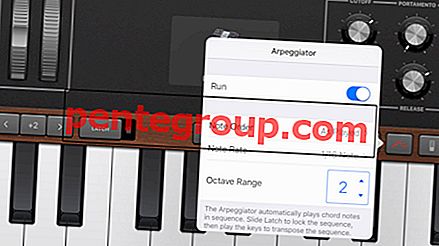Il tuo iPhone non si connette a iTunes? Non sei l'unico! Molti proprietari di questo dispositivo si sono lamentati dello stesso problema e qui condivideremo diverse potenziali soluzioni. Provali uno per uno e, si spera, il problema sarà risolto. In caso contrario, visita uno degli Apple Store.
Vedi anche: Come risolvere i problemi Wi-Fi di iPhone?
iPhone non si connetterà a iTunes

www.pcmag.com
Soluzione No.1: porta e cavo USB
Scollega tutto e ricollegalo. Se il dispositivo non riesce ancora a connettersi a iTunes, prova un'altra porta USB. Prova un altro cavo. Inoltre, scollega tutti gli altri accessori USB che sono attualmente collegati tranne il tuo iPhone.
Soluzione No.2: riavvia il tuo iPhone
Per riavviare il tuo iPhone, tieni premuto il pulsante di sospensione / riattivazione e, una volta visualizzato il cursore sullo schermo, trascinalo e spegni lo smartphone. Quindi tieni premuto il pulsante di sospensione / riattivazione per riaccenderlo.

www.iphonehacks.com
Soluzione No.3: riavvia il computer
Quando si verifica un problema come questo, riavviare il computer, poiché ciò riavvierà le porte USB che possono risolvere il problema. Una volta avviato il computer, prova a connetterti di nuovo a iTunes.
Soluzione No.4: aggiorna iTunes
Devi assicurarti di avere l'ultima versione del software iTunes installata sul tuo computer. Controllare gli aggiornamenti di iTunes è molto semplice.
Utenti Mac:
- Apri il software iTunes
- Scegli iTunes dalla barra dei menu
- Fai clic su Controlla aggiornamenti
- Seguire i passaggi indicati per installare la versione più recente
Nota per gli utenti Mac: per utilizzare l'ultima versione di iTunes, è necessario OS X 10.8.5 o successivo.
Utenti Windows:
- Apri il software iTunes
- Scegli Aiuto dalla barra dei menu
- Fai clic su Controlla aggiornamenti
- Seguire i passaggi indicati per installare la versione più recente
Nota per utenti Windows: per utilizzare l'ultima versione di iTunes, è necessario Windows 7 o versioni successive.
Soluzione No.5: reinstallare iTunes
Se le soluzioni precedenti non hanno risolto il problema e il tuo iPhone non si connette a iTunes, devi reinstallare il software. Rimuovilo dal tuo computer, scarica l'ultima versione da qui e installalo. Quando si disinstalla iTunes, è necessario disinstallare anche QuickTime, Bonjour, Aggiornamento software Apple, Supporto dispositivi mobili Apple e Supporto applicazioni Apple.
Soluzione No.6: disabilitare il software antivirus
Ci sono tonnellate di problemi ed errori che possono apparire quando provi a connettere il tuo iPhone a iTunes e molte volte disabilitare temporaneamente l'antivirus risolve il problema. Provalo perché potrebbe funzionare per te.
Soluzione No.7: ripristina tutte le impostazioni
Puoi ripristinare tutte le impostazioni sul tuo iPhone, quindi riprovare a connetterti. Per farlo, vai su Impostazioni> Generali> Ripristina> Ripristina tutte le impostazioni, quindi tocca Ripristina tutte le impostazioni per confermare. I tuoi dati rimarranno intatti.

www.everythingicafe.com
Soluzione No.8: cancella tutto il contenuto e le impostazioni
Se iPhone non si connette a iTunes anche se hai provato tutte le soluzioni sopra elencate, puoi cancellare tutti i contenuti e le impostazioni. A differenza della soluzione precedente, in questo modo, tutte le tue impostazioni personali, applicazioni e dati verranno cancellati dal tuo dispositivo, quindi crea un backup.
Procedi come segue: vai in Impostazioni> Generali> Ripristina> Cancella tutto il contenuto e le impostazioni, quindi tocca Cancella tutto il contenuto e le impostazioni per confermare. Una volta cancellato, il dispositivo si riavvierà. Seguire i passaggi sullo schermo per configurarlo come nuovo dispositivo.

www.everythingicafe.com
Molti utenti hanno risolto il problema con una delle soluzioni che abbiamo elencato qui, ma se hai provato tutti loro e il tuo iPhone non si collegherà a iTunes, la cosa migliore è visitare uno degli Apple Store.